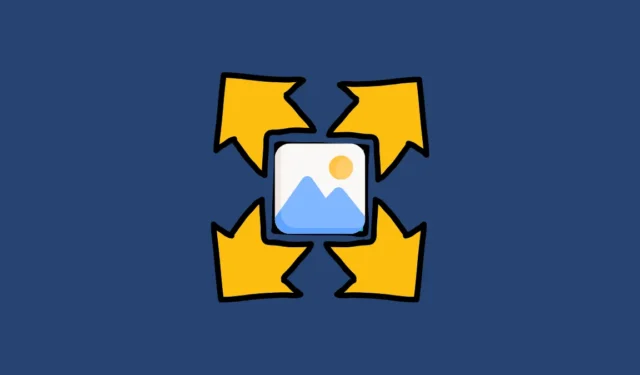
Generative AI zrewolucjonizowało sposób, w jaki manipulujemy obrazami, umożliwiając użytkownikom rozszerzanie i modyfikowanie obrazów dla różnych aplikacji. Niezależnie od tego, czy chcesz tworzyć wizualnie atrakcyjne banery, czy po prostu zwiększyć rozdzielczość obrazu, dostępne dziś narzędzia mogą zapewnić imponujące rezultaty. W tym artykule przedstawiono niektóre z najlepszych narzędzi do rozszerzania obrazu, dzieląc je na bezpłatne i płatne opcje, aby zaspokoić różne potrzeby.
Najlepsze darmowe narzędzia do rozszerzania obrazów
Dla tych, którzy wolą nie wydawać pieniędzy, istnieje kilka doskonałych darmowych narzędzi do rozszerzania obrazu, które wykorzystują generatywną sztuczną inteligencję, aby osiągnąć oszałamiające rezultaty. Podczas gdy wiele z tych narzędzi oferuje płatne wersje z dodatkowymi funkcjami, ich darmowe możliwości są nadal solidne.
1. Pixelcut.ai
Pixelcut.ai wyróżnia się jako najlepsze bezpłatne narzędzie do rozbudowy obrazów, pozwalające użytkownikom ulepszać obrazy bez utraty ich jakości. Oto jak skutecznie wykorzystać tę platformę:
- Otwórz przeglądarkę internetową i przejdź na stronę Pixelcut.ai .
- Kliknij przycisk „Prześlij obraz” i wybierz obraz, który chcesz powiększyć na swoim komputerze.
- Po przesłaniu obrazu przeciągnij boki, aby dostosować wymiary. Możesz wybrać kierunek rozszerzenia w zależności od potrzeb.
- Skorzystaj z predefiniowanych proporcji dostępnych po lewej stronie, aby wybrać żądane wymiary.
- Po wprowadzeniu zmian kliknij przycisk „Generuj” i poczekaj, aż sztuczna inteligencja przetworzy Twoje żądanie.
- Na koniec pobierz powiększony obraz, klikając przycisk „Pobierz” znajdujący się w prawym górnym rogu.
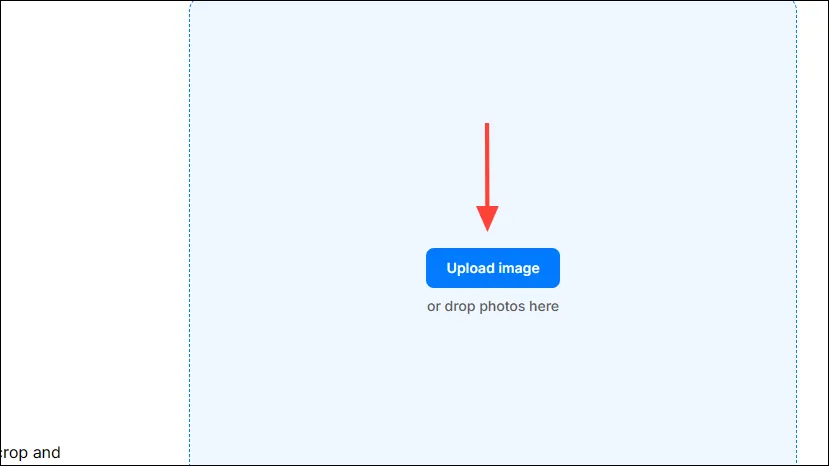
2. Sztuka zdjęć
Picsart to wszechstronna internetowa platforma projektowa, która ułatwia również rozszerzanie obrazu za pomocą technologii AI. Oto przewodnik krok po kroku:
- Otwórz Picsart Image Extender w przeglądarce internetowej.
- Kliknij „Przeglądaj pliki” i prześlij żądany obraz. Pamiętaj, że musisz utworzyć konto lub zalogować się za pomocą Google lub Facebooka.
- Gdy pojawi się Twój obraz, możesz wybrać jedno z dostępnych rozszerzeń, np. Instagram Story lub Facebook Profile.
- Poczekaj kilka sekund, aż powiększony obraz zostanie wygenerowany, a następnie kliknij „Zastosuj”, aby potwierdzić zmiany.
- Kliknij przycisk „Eksportuj”, nadaj nazwę swojemu projektowi, wybierz typ pliku i pobierz obraz.
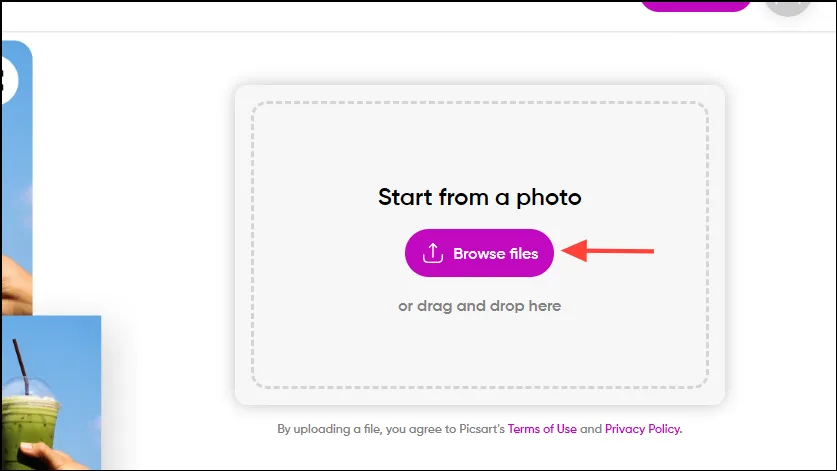
Opcje Premium dla rozbudowy obrazu
Jeśli chcesz zainwestować w bardziej zaawansowane funkcje, zarówno Pixelcut.ai, jak i Picsart oferują subskrypcje, które odblokowują dalsze możliwości. Oto dwa najlepsze płatne narzędzia do rozszerzania obrazu:
1. Płótno
Canva, znana z przyjaznego użytkownikowi interfejsu, oferuje szereg narzędzi projektowych, w tym bogate w funkcje narzędzie Magic Expand do zmiany rozmiaru obrazu. Oto jak go używać:
- Odwiedź witrynę Canva i zaloguj się na swoje konto. Jeśli jesteś nowy, zarejestruj się, aby zacząć.
- Zacznij od szablonu lub utwórz nowy projekt, a następnie prześlij swój obraz.
- Wybierz obraz i kliknij „Edytuj obraz”, a następnie wybierz „Magiczne rozwinięcie” z opcji narzędzia.
- Wybierz pożądany współczynnik proporcji lub użyj obszaru o dowolnym kształcie, a następnie kliknij „Magic Expand”, aby wygenerować nowe opcje obrazu.
- Po przejrzeniu wygenerowanych obrazów możesz udostępnić je w mediach społecznościowych lub pobrać bezpośrednio na swoje urządzenie.
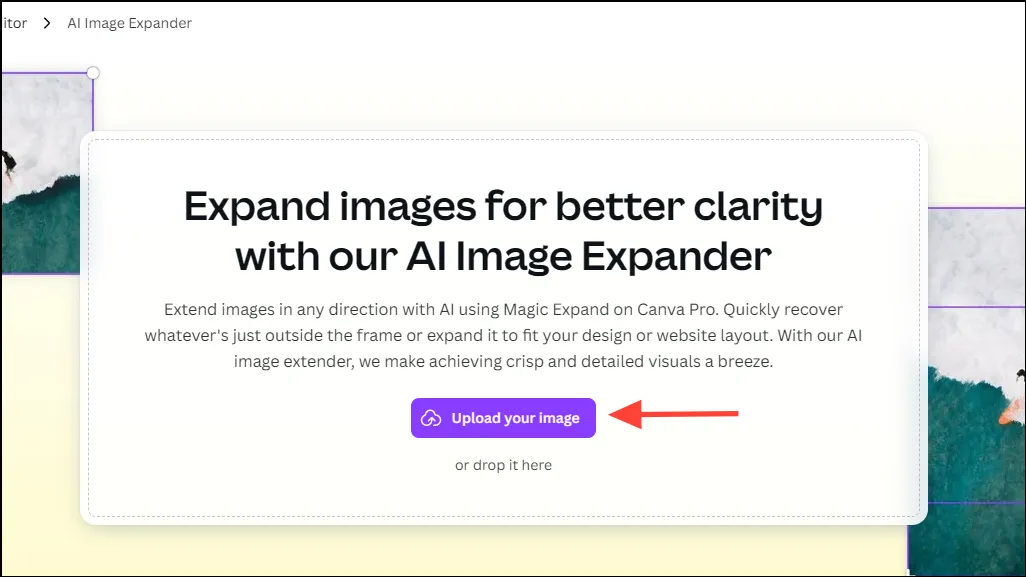
2. Adobe Photoshop
Photoshop integruje funkcje AI, które zwiększają jego funkcjonalność, umożliwiając bezproblemowe rozszerzanie obrazów. Oto jak korzystać z funkcji Generative Expand:
- Otwórz program Photoshop i załaduj obraz, który chcesz dostosować.
- Wybierz narzędzie Kadrowanie i zmień rozmiar obrazu, przeciągając uchwyty.
- Na pasku zadań kontekstowych kliknij opcję „Rozwiń generatywną” i w razie potrzeby podaj opis.
- Kliknij „Generuj”, aby wyświetlić warianty. Możesz wybrać dowolny wariant, który odpowiada Twoim potrzebom.
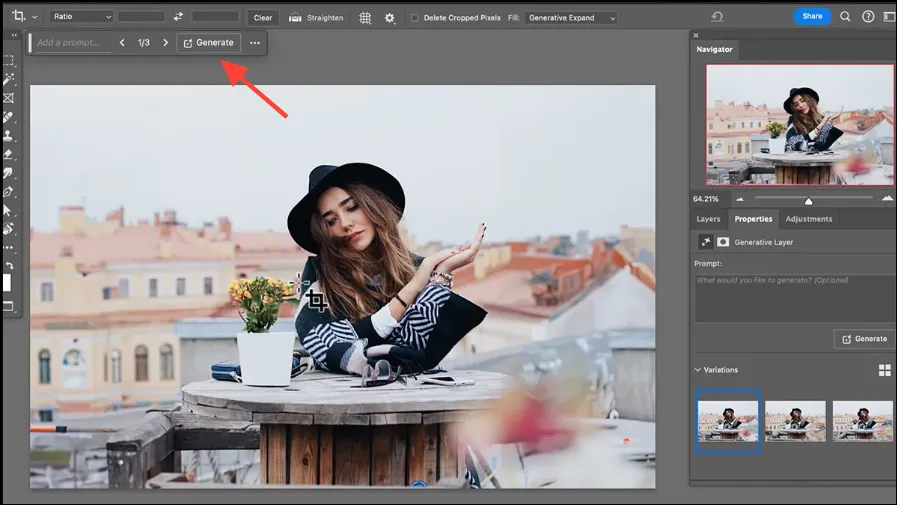
Kluczowe zagadnienia dotyczące rozbudowy obrazu
- Rozpoczęcie pracy od obrazów wysokiej jakości może znacząco poprawić wyniki generatywnych modeli AI.
- Eksperymentowanie z modyfikatorami — takimi jak wyostrzanie i uwydatnianie krawędzi — może prowadzić do uzyskania lepszych wyników obrazu.
- Należy pamiętać, że sztuczna inteligencja nie zawsze idealnie renderuje złożone sceny, co może prowadzić do niespójności.
- Przed użyciem tych narzędzi upewnij się, że masz uprawnienia do modyfikowania obrazów chronionych prawem autorskim.
W miarę rozwoju technologii sztucznej inteligencji generatywnej narzędzia te pozwolą użytkownikom z łatwością tworzyć piękne i spersonalizowane obrazy.




Dodaj komentarz